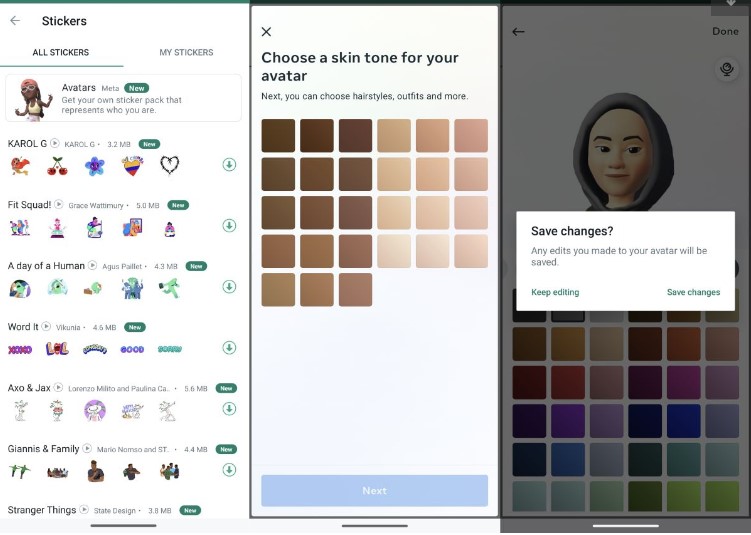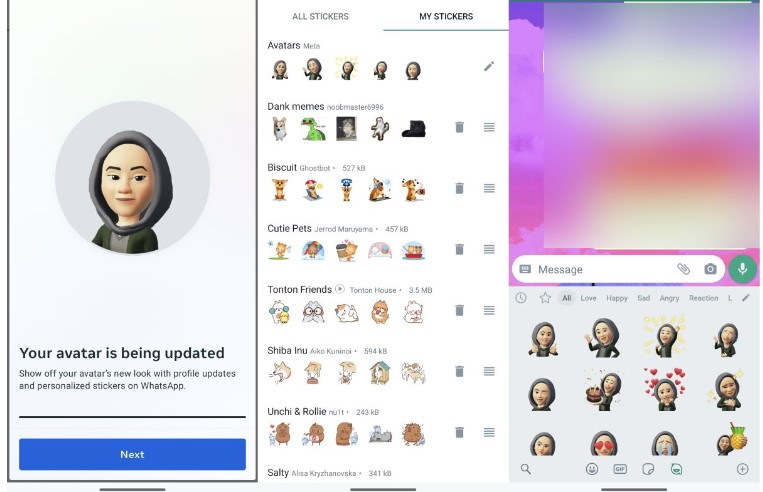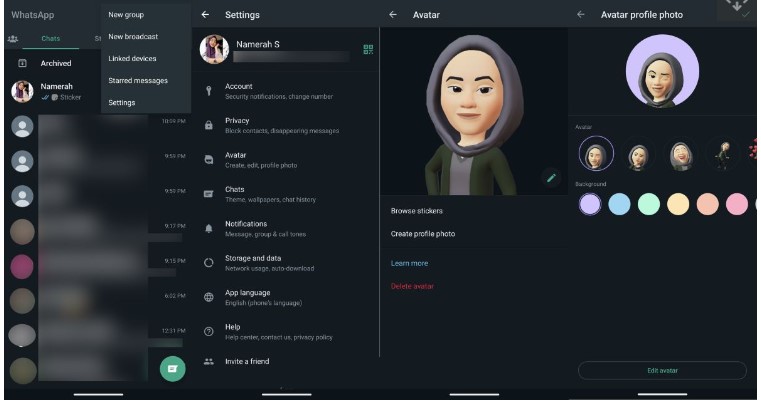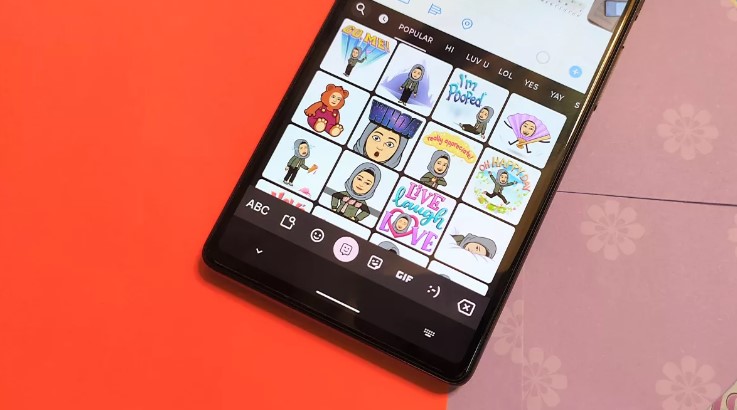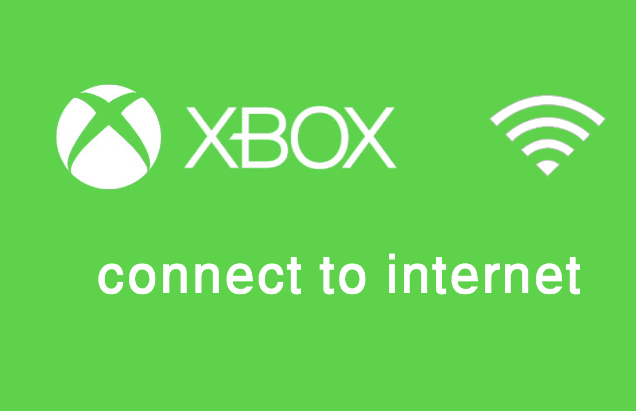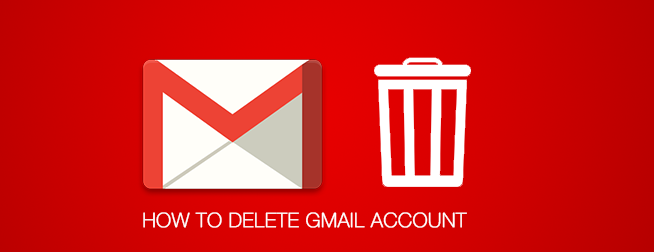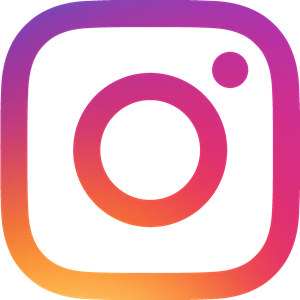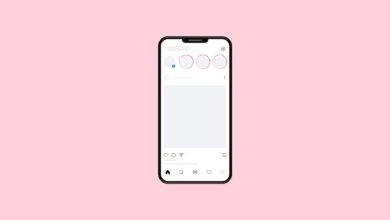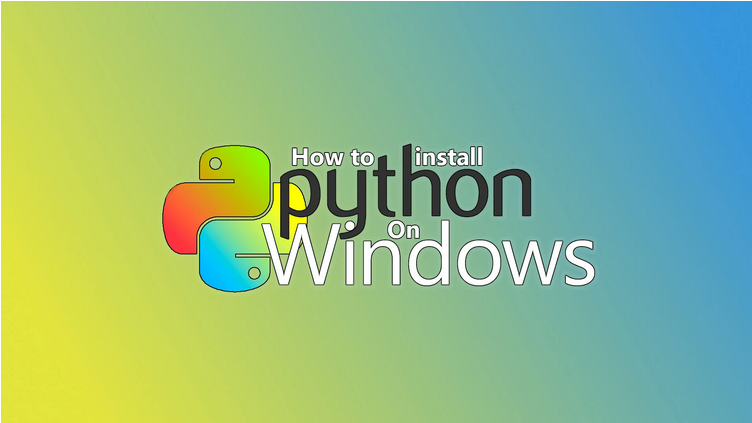نحوه ساخت آواتار در واتساپ
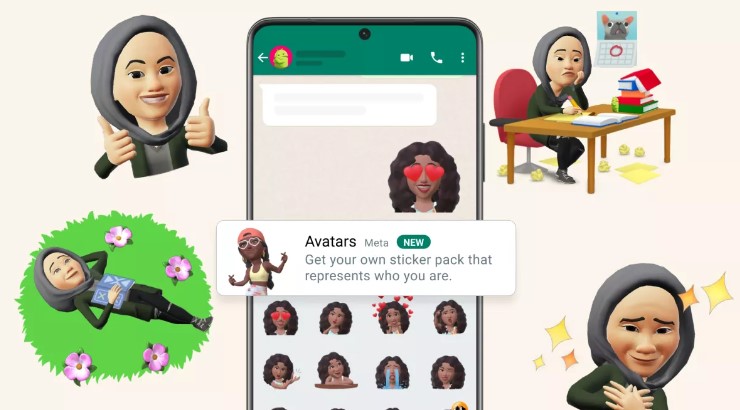
واتس اپ اخیراً مجموعه ای از ویژگی های بسیار جالب را ارائه کرده است. این ویژگی ها شامل ایجاد لینک های تماس، انتخاب مخاطب خصوصی و ایجاد آواتار خود در برنامه است. واضح است که متا بیشتر و بیشتر بر جنبه اجتماعی اپلیکیشن پیام رسان تمرکز می کند.
آواتارها را می توان به طور کامل توسط کاربران واتس اپ شخصی سازی کرد و برای دو مورد استفاده کرد. یکی از آن ها این است که هنگام چت، استیکرهای آواتار خود را به اشتراک بگذارید. مورد استفاده دیگر، ایجاد یک عکس پروفایل است که دارای آواتار شما باشد. قبل از انجام هر کاری، باید آواتار خود را بسازید. به همین دلیل ما قصد داریم شما را از طریق این مراحل راهنمایی کنیم تا نحوه ساخت آواتار در واتس اپ را به شما نشان دهیم و سپس آن را به عنوان تصویر پروفایل تنظیم کنیم.
آواتارهای واتس اپ مطمئنا برای همه مناسب نیستند. واتس اپ به طور منطقی آن را به عنوان یک ویژگی اختیاری پیشنهاد می کند، نه اینکه آن را به دو میلیارد کاربر خود در سراسر جهان تحمیل کند. اما هنگام معرفی آواتارها، واتس اپ دو مزیت را برجسته کرد. اولین مورد این است که روشی سریع و سرگرم کننده برای به اشتراک گذاشتن احساسات با دوستان و خانواده است که کمی بهتر از چندین ایموجی به صورت خالی است. مورد دوم را هم اینگونه بیان می کند، استفاده از یک نسخه کارتونی از خودتان به عنوان تصویر کاربری به جای یک عکس واقعی، می تواند حریم خصوصی شما را بهتر حفظ کند.
نحوه ایجاد آواتار در واتساپ
۱. واتساپ را در گوشی خود باز کنید.
۲. وارد یک چت شوید و روی آیکون ایموجی در گوشه سمت چپ پایین ضربه بزنید.
۳. روی آیکون استیکرها در پایین ضربه بزنید.
۴. روی علامت جمع در گوشه سمت راست پایین ضربه بزنید تا تمام استیکرهای واتساپ را ببینید.
۵. گزینه Avatars که در زیر تب ALL STICKERS قرار دارد را انتخاب کنید.
۶. دستورالعمل های روی صفحه را دنبال کنید و آواتار خود را ایجاد کنید.
۷. وقتی تمام شد روی Done ضربه بزنید.
۸. روی Save changes بزنید تا آواتار خود را تأیید کنید.
بعد از اینکه آواتار واتس اپ خود را ساختید، بخش جدیدی از استیکرها در برنامه نمایش داده می شود. این بخش دارای برچسب هایی است که آواتار شما در آن ساخته شده اند. میتوانید استیکرها را با ضربه زدن روی آنها به اشتراک بگذارید.
در مرحله بعد نحوه ذخیره آواتار واتساپ به عنوان تصویر پروفایل را بررسی می کنیم.
چگونه یک آواتار را به عنوان تصویر پروفایل خود در واتساپ تنظیم کنیم؟
توجه: اگر هنوز آواتار واتساپ خود را ایجاد نکرده باشید، این گزینه نمایش داده نمی شود.
۱. واتساپ را در گوشی خود باز کنید.
۲. روی سه نقطه عمودی در گوشه بالا سمت راست ضربه بزنید.
۳. تنظیمات را انتخاب کنید.
۴. از منوی تنظیمات روی گزینه Avatar ضربه بزنید.
۵. Create profile photo را انتخاب کنید.
۶. حالت آواتار و رنگ پس زمینه خود را انتخاب کنید.
۷. روی علامت تیک در گوشه سمت راست بالا ضربه بزنید تا تصویر به عنوان عکس پروفایل واتساپ شما ذخیره شود.
استیکرهای سفارشی در واتساپ
ایموجیهای رایج عالی هستند اما استیکرها بسیار گویاتر هستند. آن ها احساسات را بسیار دقیق تر منتقل می کنند. متا به این ایده رسید و آواتارها را به فهرست برنامه های رسانه های اجتماعی خود آورد: فیس بوک، اینستاگرام و واتس اپ. این برنامهها از آواتار شما در مکانهایی مانند استیکرها، استاتوس و عکسهای پروفایل استفاده میکنند.
اگرچه ایده سفارشی کردن استیکرها با آواتارها کاملاً جدید نیست. اگر یک آواتار کاملا سفارشی میخواهید که دارای تغییرات بیپایان باشد، برنامه Bitmoji بهترین گزینه است. میتوانید آواتار Bitmoji خود را مستقیماً به Gboard اضافه کنید، به این معنی که میتوانید استیکرهای آواتار خود را تقریباً در هر برنامه تلفن اندروید خود به اشتراک بگذارید. کاربران اسنپ چت که قبلاً آواتار Bitmoji دارند، می توانند آن را به برنامه صفحه کلید گوگل خود وارد کنند. از طرف دیگر، همیشه میتوانید یک مورد جدید از ابتدا بسازید و از Bitmoji در Gboard استفاده کنید.
امیدوارم این آموزش برای شما مفید بوده باشد و با استفاده از این آموزش بتوانید آواتارهای زیبایی در واتساپ ایجاد کنید. اگر در رابطه با این آموزش سوال دیگری داشتید از بخش نظرات با ما در میان بگذارید تا در سریعترین زمان پاسخگوی مشکلات شما باشیم.